Win7安全工具 Windows BitLocker
那年闹得鸡飞狗跳,娱乐圈人人自危的艳照门,着实成了街头巷尾的热议,一切皆源于一个送去修理的笔记本电脑,由于硬盘数据被人窃取,终于演变成了一个娱乐圈的超级地震。本文主要介绍Win7的一个安全功能 -- Windows BitLocker。这个功能用于对驱动器加密,是一种全新的安全功能,该功能通过加密Windows操作系统卷上存储的所有数据可以更好地保护计算机中的数据。如果冠希能早点用上Win7,就不至于要弄到远走美国,退出娱乐圈的下场。至于他利用这个事件提高知名度,重又杀回香港娱乐圈那是后话。
凡是试用过win7 RC版的用户都能感觉到,Win7为用户提供了更高的可用性,更流畅的界面,同时也提供了更高的安全性。计算机界,对于计算机安全的讨论很早就已经包括了加密整个操作系统。据统计,每天都有几千台手提电脑在机场或车站失窃,这些计算机硬盘里面的各种数据不需要任何专用设备即可直接读取;而人们现在越来越多的使用U盘进行数据存储和转移,但是一旦遗失,里面的数据也是不设防的。要想使用好Bitlocker的功能,需要了解三个方面的内容:
1、Win7和Vista中Bitlocker功能的区别
早在Vista中就已经集成了Bitlocker的功能,但是由于没有一个很好的安装机制,一直没有得到广泛的应用。大部分的用户会将系统装在第一个活动分区中(C盘)。而Bitlocker需要在系统安装的时候产生至少两个格式化成NTFS卷,一个卷用于安装被加密的操作系统,另一个卷用来启动计算机并且大小不小于1.5GB。如果在windows安装完以后在扩展卷,系统需要重新安装。这个限制导致Bitlocker功能无法大规模的推广。我的Vista SP2 Enterprise就无法启动该功能,并提示我进行重新分区。但是在Win7的安装过程中,会自动产生一个100M的隐藏磁盘,用来保存启动管理器等文件,用户不需要重新分区和格式化。大大方便了这个功能的推广。安装完系统之后,可以直接对计算机中的磁盘进行加密,而不需要其他操作。下面一张图是我的Vista上的截图,可以清楚的看到无法进行磁盘加密,并提示重新分区。
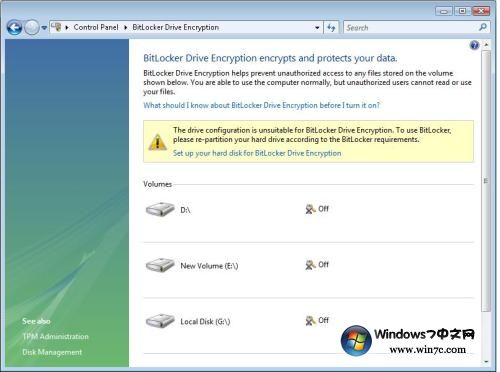
2、如何启动Bitlocker功能加密磁盘
注意:win7对于加密系统盘和数据盘的硬件要求是不一样的,对于安装了操作系统的分区来说,需要将密钥保存在磁盘以外的硬件上。BitLocker主要有两种工作模式:TPM模式和U盘模式,为了实现更高程度的安全,我们还可以同时启用这两种模式。要使用TPM模式,要求计算机中必须具备不低于1.2版TPM芯片,这种芯片是通过硬件提供的,一般只出现在对安全性要求较高的商用电脑或工作站上,家用电脑或普通的商用电脑通常不会提供。要想知道电脑是否有TPM芯片,可以运行“devmgmt.msc”打开设备管理器,然后看看设备管理器中是否存在一个叫做“安全设备”的节点,该节点下是否有“受信任的平台模块”这类的设备,并确定其版本即可。
如果要使用U盘模式,则需要电脑上有USB接口,计算机的BIOS支持在开机的时候访问USB设备,并且需要有一个专用的U盘(U盘只是用于保存密钥文件,容量不用太大,但是质量一定要好)。使用U盘模式后,用于解密系统盘的密钥文件会被保存在U盘上,每次重启动系统的时候必须在开机之前将U盘连接到计算机上。
所以如果要顺利使用BitLocker功能,硬盘上必须至少有两个活动分区,除了系统盘外,额外的活动分区必须保持未加密状态(且必须是NTFS文件系统),同时可用空间不能少于200M。为了保证可靠性,这个专门的活动分区最好专用,不要在上面保存其他文件或者安装额外的操作系统。Win7中的Bitlocker对于非系统盘的加密非常简单,打开控制面板,依次单击“安全”“BitLocker驱动器加密”,我们可以看到BitLocker加密驱动器的界面。
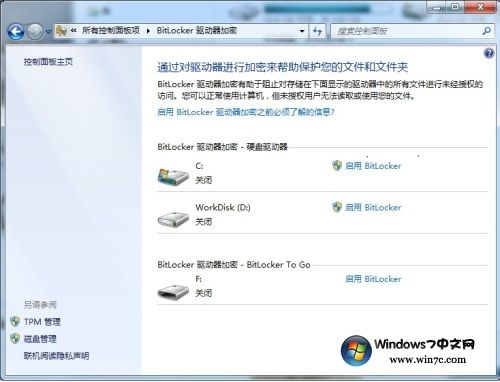
这里已经列出了当前安装电脑的所有本地硬盘分区,对于想要加密的分区,单击对应的“启用BitLocker”链接,随后可以看到驱动器加密向导。可以选择使用密码还是智能卡进行加密,以及是否在这台计算机上自动解码。注意密码的输入必须符合长度和大小写的要求。我在这里遇到了一点困难,因为我是域用户,在登陆不到域的情况下不允许加密,点击下一步,对话框的下部显示RPC服务器不可用。只有连到公司域加密对话框才能够继续。对于工作组用户应该不会有这个问题。点击下一步进入密码保存对话框,可以选择将恢复秘钥存储到U盘,本地文件或是打印出来。推荐保存到网络存储器中。保存完密码就可以开始加密了。等到
3,、Bitlocker To Go功能
Vista版本中只支持对于计算机内部的磁盘进行加密,而Win7提供了加密U盘或其他移动存储设备的功能,大大方便了现在广泛使用的移动存储设备,这就是Win7新加入的Bitlocker To Go功能。微软的设计非常人性化,使用起来非常的简单,和加密本地磁盘的方法很相近。首先插入移动存储设备,系统提示发现U盘。打开控制面板,依次单击“安全”“BitLocker驱动器加密”,我们可以看到计算机中所有的磁盘,包括新加入的移动存储设备。选择U盘,点击右侧的启用Bitlocker链接。就会弹出向导,输入密码,下次访问U盘的密码,如果有读卡器,也可以使用磁卡上的Pin码进行加密。

使用bitlocker的加密级别非常高,一旦忘记密码,就可能损失所有数据,windows提供了恢复秘要的功能,可以保存在文件中或打印出来。点击下一步,开始进行全盘加密,根据磁盘中的文件大小,会显示加密进度。下次再使用时,插入U盘,系统提示U盘被bitlocker进行加密,使用前需要输入加密的密码,这下你的U盘中的数据只有你能够打开了。还可以把密码保存在经常使用的计算机上,自动进行解锁,这样个人使用的计算机上酒不需要反复输入密码。经过我的验证,使用了加密功能以后,U盘的性能并没有受到影响。
对了,Bitlocker的功能只在Win7的高级版本中才有,比如说企业版或终结版。如果你购买的家庭版中没有的话,可别来找我呀!
评论 {{userinfo.comments}}
-
{{child.nickname}}
{{child.create_time}}{{child.content}}






{{question.question}}
提交
iPhone17系列大卖!中国市场销量超900万台
Meta被曝通过违规广告牟利百亿,平台治理遭质疑
昨夜今晨:荣耀计划明年推出机器人手机 京东埃安UT super价格公布
讯飞输入法15.0评测 “更懂你·更个性”定义AI输入法新未来
驱动号 更多













































